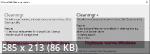Запись образa диска:
Записывать образ диска на USB-флеш-накопитель с помощью программ UltraISO или записать на медленной скорости на DVD диск
Стабильная запись ISO образа Windows 10 на USB-накопитель:
• Подсоединить USB-накопитель к USB разъему компьютера
• Отформатировать штатными средствами Windows в файловую систему FAT
• Открыть ISO образ с помощью Проводника (Windows), архиваторов WinRAR / 7-Zip
• Скопировать или извлечь содержимое ISO образа на USB-накопитель
Установка Windows 10 Pro:
Устанавливать Windows 10 Pro 22H2 19045.4412 x64 by SanLex [Gaming Edition] [Ru/En] только на чистый отформатированный раздел SSD / HDD диск, дабы избежать недоразумений, лишних вопросов и ненужных разбирательств. Сборку рекомендуется устанавливать с отключенным интернетом. После установки рекомендуется сделать первичную перезагрузку ПК.
Если установка сборки производилась на жесткий диск HDD, после настоятельно рекомендуется сделать первичную дефрагментацию с помощью программы для дефрагментации жесткого диска, и после установки дополнительных приложений/программ большого размера включительно - после чего производительность диска HDD значительно увеличится.
Установка обновлений Майкрософт:
Windows 10 Pro 22H2 19045.4412 x64 by SanLex [Gaming Edition] [Ru/En] настроен так, что будущие обновления от Microsoft будут устанавливаться стабильно.
Установка драйверов:
Установка драйверов через "Центр обновления Windows" будут устанавливаться в ручном режиме, как и обновления Майкрософт. Заходим по пути: Параметры > Обновления и Безопасность > Центр обновления Windows > запустить "Проверить наличие обновлений", после появится дополнительная строка "необязательные обновления" - заходим > нажимаем значек ">" - ставим галочки по выбору или во всех пунктах предлагаемых драйверов для вашего ПК > устанавливаем > дожидаемся окончания установки > перезагружаем ПК.
Установка драйверов с помощью альтернативных инструментов:
Snappy Driver Installer Origin / (Официальная обновляемая раздача), Driver Easy (Portable), PC HelpSoft Driver Updater Pro (Portable), IObit Driver Booster (Portable)
Примечание. Желательно драйвера устанавливать с официального сайта производителя вашего ПК.
Рекомендации:
После каждого очередного обновления или чистой установки Windows желательно подчищать папку WinSxS на локальном диске C:\ SSD или HDD накопителях, прежде убедитесь, что всё работает правильно и стабильно.
После открыть командную строку от имени Администратора, ввести или скопировать и вставить команду:
Dism.exe /online /cleanup-image /StartComponentCleanup , нажать на клавишу «Enter» и дождаться окончания процесса.
Инструкция по очистке мусора после очередных обновлений браузера Microsoft Edge:
После каждого обновления заходим по пути: C:\Program Files (x86)\Microsoft "EdgeCore" / C:\Program Files (x86)\Microsoft\EdgeUpdate и удаляем папки "EdgeCore" и "Download". Примечание. Этот процесс никаким образом не навредит системе, но сэкономит порядка 500 магабайт, а то и более. NB! Удалять после каждого обновления браузера Microsoft Edge.
Примечание. Данная инструкция в том случае, если установлен браузер Edge.
Для всех пользователей повседневной практики и более специалистов:
Программная утилита Cleanmgr+ для чистки Windows 7/8.1/10/11, которая не сломает систему, но очистить от нежелательного хлама-мусора, есть пункт «сжатие для экономии места». Программная утилита Cleanmgr+ по факту уже настроена, остаётся только запустить и дождаться окончания процесса. Примечание! Всегда делайте чистку вашего ПК после обновлений майкрософт (вторник патчей) или, если загружайте/устанавливайте большие файлы в гигабайт (Гб) размерах. Программная утилита Cleanmgr+ никаким образом не навредит вашей системе Windows, а скорее обезопасит и сэкономит ресурсы вашего пк - проверено от начала происхождения программной утилиты Cleanmgr+, которая на 100% безопасная для Windows 7/8.1/10/11.